如何卸载虚拟机中VMware tools
Posted
tags:
篇首语:本文由小常识网(cha138.com)小编为大家整理,主要介绍了如何卸载虚拟机中VMware tools相关的知识,希望对你有一定的参考价值。
我想在主机中用脚本挂游戏,在虚拟机中再玩别的,可是主机中只要脚本一开,我切换到虚拟机中之后,鼠标还是会随着主机中脚本的运行在动,虚拟机中没办法玩别的, 怎么样可以解决这个问题了,让2个鼠标独立起来,分开操作,互不影响。听别人说卸载虚拟机中VMware tools就可以了,是这样吗?是的话,怎么卸载了 ?
我删除了 怎么还不行了 ???
以VMware中安装的XP系统为例:
打开虚拟机,启动虚拟的XP系统;
进入系统后,单击“开始”-“控制面板”;
双击打开“添加和删除程序”;
程序列表中,找到“VMware tools”,并单击“删除”;
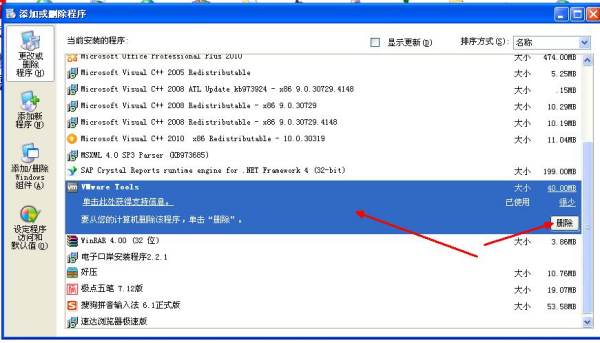
对话框中,单击“是”;

等待程序自动配置,系统提示需要重新启动,单击“是”;
重启系统后,VMware Tools就成功删除了。
files目录下,windows.iso
一般这个文件都是跟虚拟机版本对应并集成的,如果不考虑版本的问题可以到vmware.cn下载一个绿色版的,里面可以复制出windows.iso文件,或者我传给你~
安装vmware
tools也可以在安装虚拟机的操作系统后(如xp)在光驱设置里加载windows.iso光盘,然后再虚拟系统里面就可以跟放入光盘安装一样了 参考技术B 删除掉VMWARE TOOLS 你的显卡就没有了 虚拟机运行会很卡. 如果想鼠标不被拖出 得先找到VM TOOLS中的显卡驱动 . 然后删除掉VMTOOLS 在安装显卡驱动 就能做到了 删除VMTOOLS 直接点VMTOOL 上面有删除的 参考技术C 我只看见有人求助安装VMware tools的,你真是特别呀。谁给你出的馊主意呀。
“让2个鼠标独立起来,分开操作,互不影响”这个倒是可以作为一个问题提出来。 参考技术D 这种问题。。。。。
你不会用虚拟机挂脚本啊,这样就没事了
虚拟机中的Linux安装VMware Tools的方法
1. 在CD-ROM虚拟光驱中选择使用ISO镜像,找到VMWARE TOOLS 安装文件,如C:\program\VMware\VMware Workstation\Programs\linux.iso
当然这个ISO是你安装VMware workstation 的目录下的Linux.iso,不是你的Linux OS 镜像文件。VMware Tools一般都在这个文件里。
2. 以管理员身份进入Linux,root账号
3. 退出到windows,在虚拟机菜单栏中点击 虚拟机-> 安装 VMWARE TOOLS 子菜单,会弹出对话框,点击"确认" 安装
4. 挂载光驱:Mount -t iso9660 /dev/cdrom /mnt
加载CDROM设备,这是如果进入/mnt 目录下,你会发现一个文件:
VMwareTools-8.8.4-743747.tar.gz
这个就死VMware Tools的Linux软件包,也是我们刚才使用的WinISO打开的Liunx.ISO
有的虚拟机上估计执行mount /dev/cdrom /mnt/cdrom
如果提示如下错误,挂载点不存在。,[[email protected] /]#mount /dev/cdrom /mnt/cdrom
mount: mount point /mnt/cdrom dose not exist
请直接执行此命令:
mount /dev/cdrom /opt
cd /opt
或者应该可以使用自动挂载,直接进入
cd /misc/cd
5. copy 此文件到临时文件夹
cp /mnt/mVMwareTools-8.8.4-743747.tar.gz /tmp
6. 卸载CDROM,执行 umount /dev/cdrom
7. 进入tmp文件目录并解压此文件包
cd /tmp
tar zxf vmware-linux-tools.tar.gz
解压默认到vmware-tools-distrib目录下:此时你可以使用ls -ll 查看文件夹下的文件
8. 进入vmware-tools-distrib,安装vmware tools.
./vmware-install.pl 执行安装,
安装过程中他会一步一步的有问题回应,此过程中,你遇到后面显示[yes],[no],[yes][no]的直接输入yes,然后回车。其他的问题不管[]里面是什么,直接回车就好了,不要输入。
9. 大约5分钟左右安装完成。 执行init 6重启ok。
以上是关于如何卸载虚拟机中VMware tools的主要内容,如果未能解决你的问题,请参考以下文章